什么是Markdown
Markdown是一种轻量级标记语言,易读易写的纯文本格式编写文档。Markdown编写文档后缀为md
为什么要用markdown
- 简单易上手,可读性强。
- 兼容html,但在排版、链接、标题等写法上都简单许多。本站的博客都是用Markdown编写的。
- 用途广,如今Github、简书、csdn等许多网站都支持Markdown语法编写
- 做项目时可以用来编写简洁明了的README.md来介绍功能、用法等
Markdown编辑器
- Typora
个人目前的首选编辑器。可以利用css实现自定义样式;内置LaTex,方便编辑数学公式;可以实时预览。
支持MacOS、Windows、Linux。
1.0以前的版本免费,之后的版本收费。可以根据需要购买。
官网:https://typora.io/ 中文站:https://typoraio.cn/ - VSCode
对于码农朋友们来说应该非常熟悉了。
可以点击链接在官网下载。
安装相应的Markdown插件之后就能有不错的Markdown编辑器体验了。
这里分享一篇VSCode Markdown插件的教程博客:CSDN博客 - Notedpad++
官网下载地址:https://notepad-plus-plus.org/downloads/ - Notion
学生认证可以免费升级,还支持移动端。功能不止于Markdown编辑器,是一款笔记和效率应用。
官网下载地址:https://www.notion.so/
开始教程正文
标题
Markdown支持6种级别的标签,对应到html就是h1~h6,数字越小,标题等级越高,字体越大。语法如下:
1 | # 一级标题 |
以上语言的效果如下:
注释
语法:<!--这里是被注释掉的内容-->
和html中的注释语法是一样的,被注释掉的部分将对读者不可见。写一些注释对你理解自己的文章结构是有好处的。
换行与分段
换行是两句属于同一段,不在同一行;
分段则是两句在不同行、不同段。会比换行有更明显的行间距
举例说明:
这两句是换行
这两句是换行
这两句是分段
这两句是分段
换行:在两句之间加入<br>或<br />实现换行。
注:如果你正在使用typora,shift+enter可以换行
分段:enter
字体
用*或_包裹一段文字可以用来强调。
一对是斜体,两对是加粗,三对是加粗斜体
1 | *这里是斜体* |
以上代码的显示效果如下:
这里是斜体
这里是斜体
这里是加粗
这里是加粗
这里是加粗斜体
这里是加粗斜体
除此之外还有高亮语法
1 | ==这里是高亮== |
==这里是高亮==
下划线和删除线
非链接尽量避免使用下划线,以免和链接混淆,读者体验很差。这里不多赘述。
删除线是用的比较多的一个语法
1 | ~~加上删除线~~ |
加上删除线
上标和下标
用一对^包裹上标。如x^2^显示为x^2^
用一对~包裹下标。如H~2~O显示为H2O
引用
单行引用
1 | >引用内容 |
引用内容
多行引用
1 | >第一行引用 |
第一行引用
第二行引用
1 | >第一行使用'>' |
第一行使用’>’
后面行省略也是引用
1 | >引用内容需要分段时, |
引用内容需要分段时,
可以在引用内容中加一个空行
另外,在引用中可以使用任意Markdown语法
列表
在符号后记得加上空格
无序列表
1 | * 可以使用'*'作为标记 |
- 可以使用’*’作为标记
- 也可以使用’+’作为标记
- 也可以是’-‘
有序列表
1 | 1. 有序列表以阿拉伯数字和'.'开始 |
- 有序列表以阿拉伯数字和’.’开始
- 数字的顺序不影响生成的列表索引
- 比如这样
- 但是建议按照自然顺序编写
嵌套序列
1 | 1. 第一层 |
- 第一层
- 第二层
- 第二层
- 无序列表和有序列表可以以任一方式嵌套
- 2-1
- 2-2
分割线
在一行中使用三个及以上的*,+,-来添加分割线
1 | *** |
符号之间加上空白字符是被允许的
1 | * * * |
代码
行内代码
用一对反引号’ 来包裹行内代码(切换英文输入后按tab键上面,1键左边的按键)
1 | `这里是行内代码` |
这里是行内代码
代码块
可以在代码块中展示多行代码,可以允许复制,清晰易用
用一对```来包裹代码块
1 |
|
==值得一提的是,在行内代码和代码块中Markdown语法是无效的==
超链接
行内式
格式为[展示给读者的链接名称](路径,读者不可见)
网络路径
1
[我的Gitgub主页](https://github.com/BeaCox)
本地相对路径
如./images/icon.png本地绝对路径
如C:\Users\Admin\Desktop\setu.png
自动链接
使用<>包裹的URL或邮箱地址会被自动转换为超链接
1 | <https://github.com/BeaCox> |
https://github.com/BeaCox
root@beacox.space
适用于较短的链接,不然显得很丑
==另外,邮箱还可以用[名称](mailto:你的邮箱地址)==
如我的邮箱
还有一种参考式用起来比较麻烦一些,有兴趣可以自己了解一下
图像
和插入超链接的语法基本一致,在最前面加了一个!。
也分行内式和参考式。
路径也分为网络路径和本地的相对、绝对路径。
这里就做一个网络路径的演示。
1 |  |
转义字符
下列字符都可以通过使用反斜杠字符\达到转义目的,避免与要用于Markdown语法的那些混淆
| 字符 | 名称 |
|---|---|
| \ | 反斜杠 |
| ` | 反引号 |
| * | 星号 |
| _ | 下划线 |
| () | 圆括号 |
| [] | 方括号 |
| {} | 花括号 |
| # | 井号 |
| + | 加号 |
| - | 减号 |
| . | 句点 |
| ! | 感叹号 |
| | | 管道符 |
表格
单元格和表头
使用|来分隔不同的单元格,使用-分隔表头和其他行。
1 | |name|money| |
| name | money |
|---|---|
| Jobs | $10 |
| Young | $10000000000 |
对齐
在表头下方的分割线标记中加入:,即可标记下方单元格内容的对齐方式
:---左对齐:--:居中对齐---:右对齐
1 | |left|center|right| |
| left | center | right |
|---|---|---|
| Jobs | Gates | Musk |
| ==Me== | Boyce | Young |
==可以在表格中使用Markdown语法==
总结
以上就是Markdown基础教程(以Typora为例)的全部内容。之后会找时间更新进阶教程。
上面的代码希望大家能自己敲一遍。光凭看去学任何语言,哪怕是Markdown这样的轻量标记语言,都是低效的。
”一个人在科学探索的道路上走过弯路犯过错误并不是坏事,更不是什么耻辱,要在实践中勇于承认和改正错误。“
——爱因斯坦
纠错:==包裹文字高亮语法是markdown高级语法,各平台支持度不一样。如果要在不支持该语法的平台使用可以尝试用css

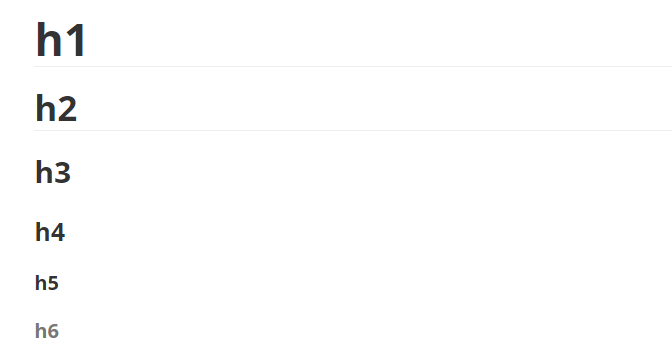





条评论